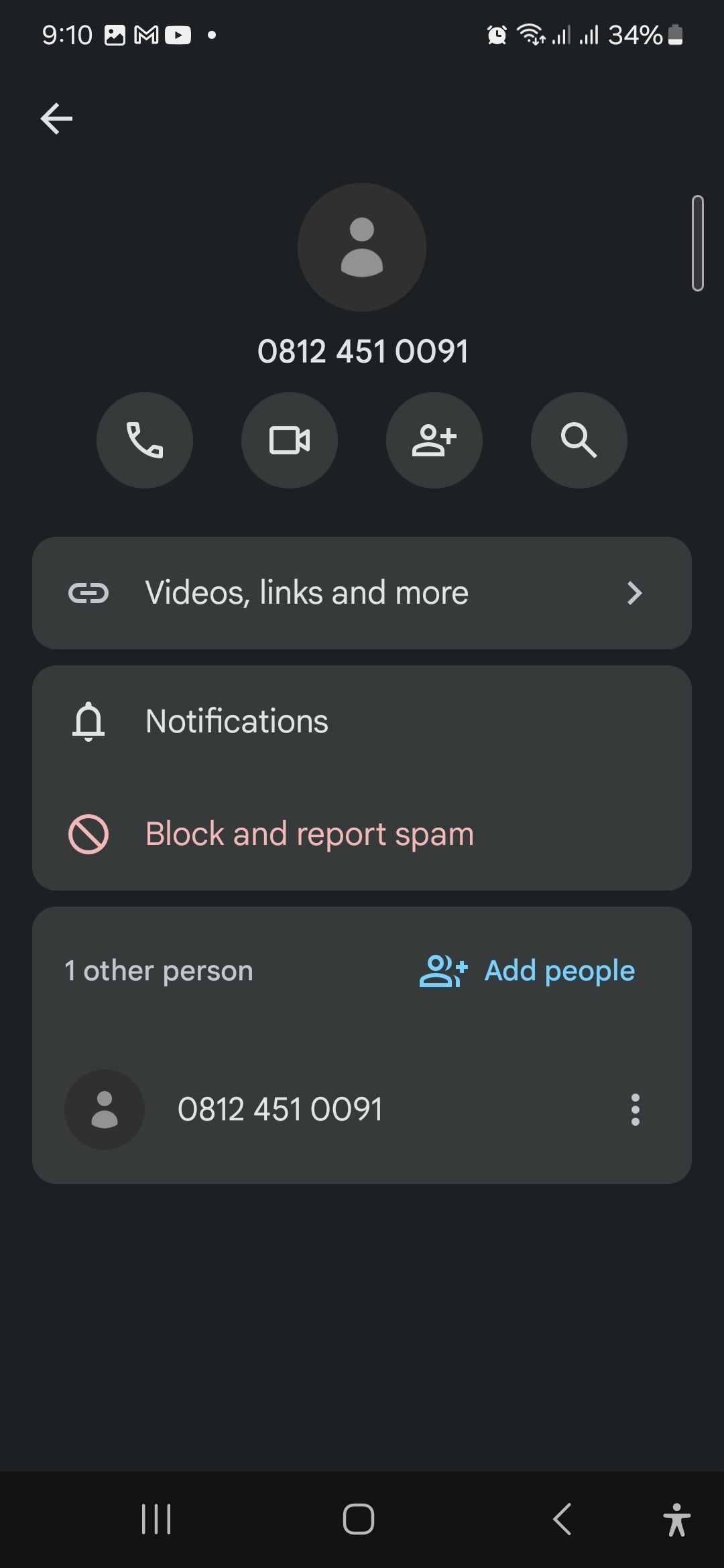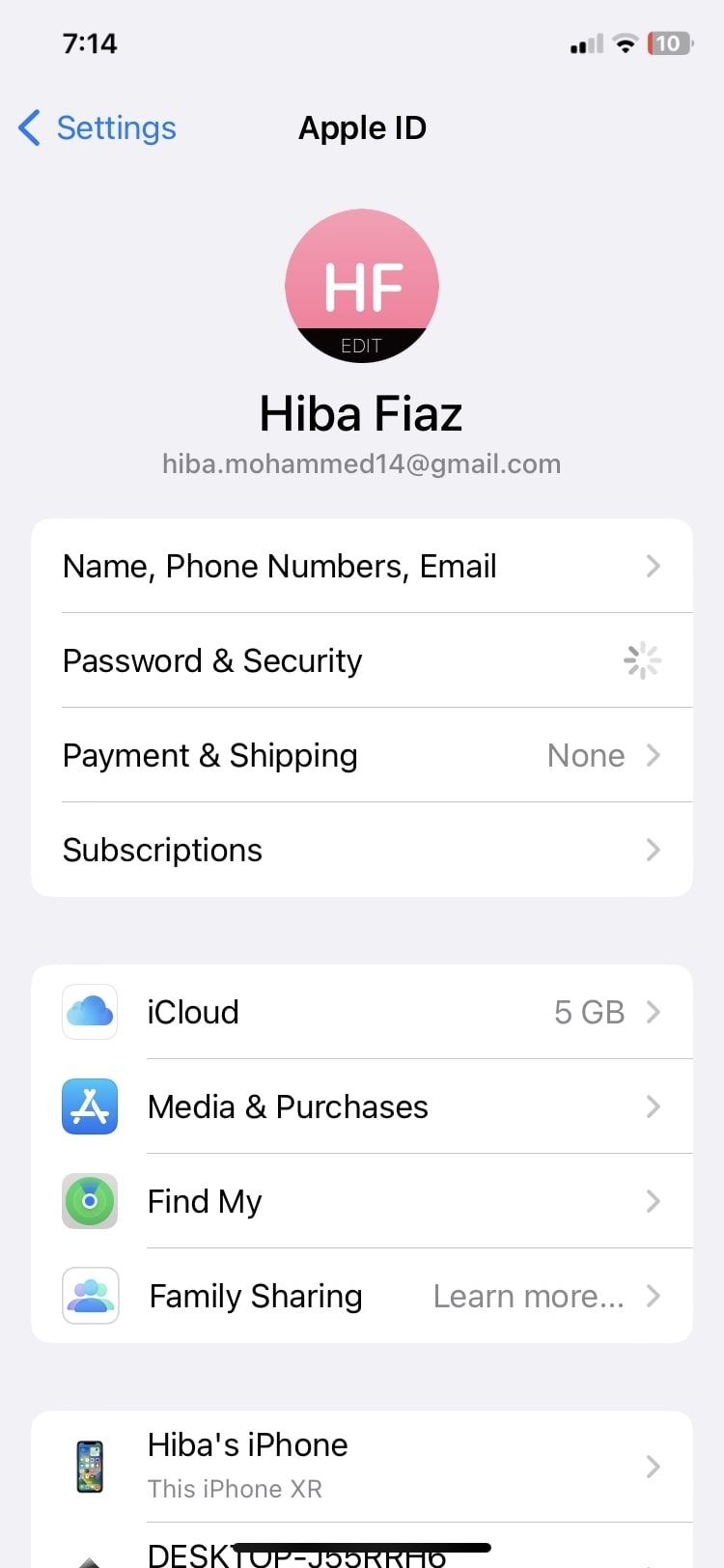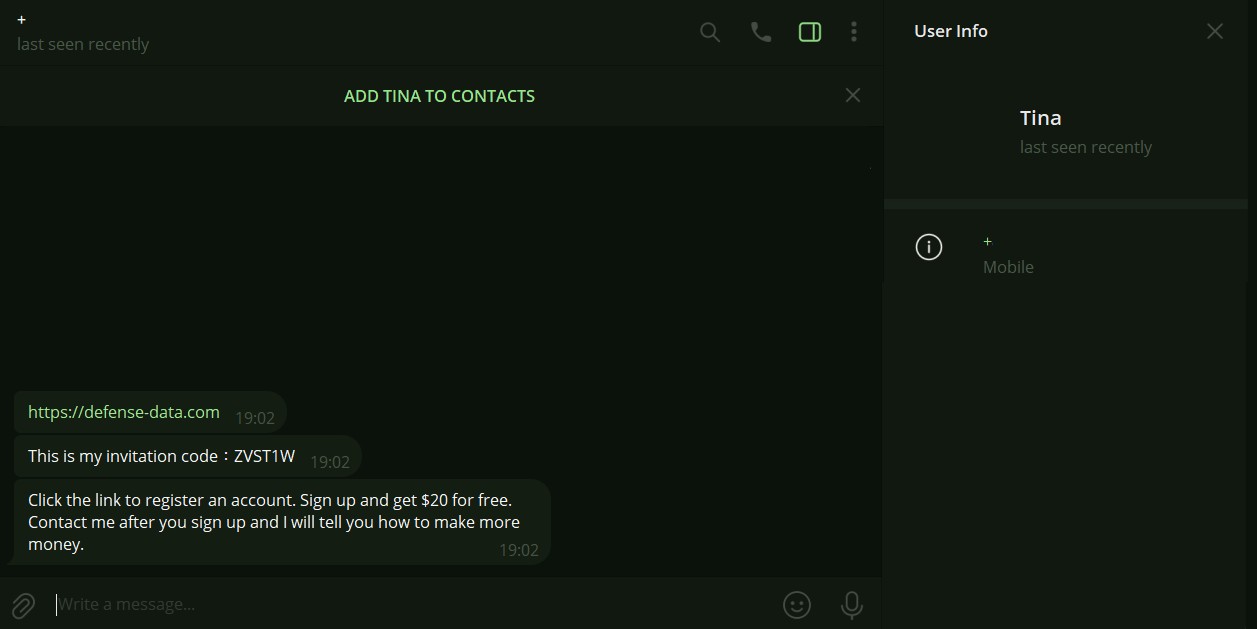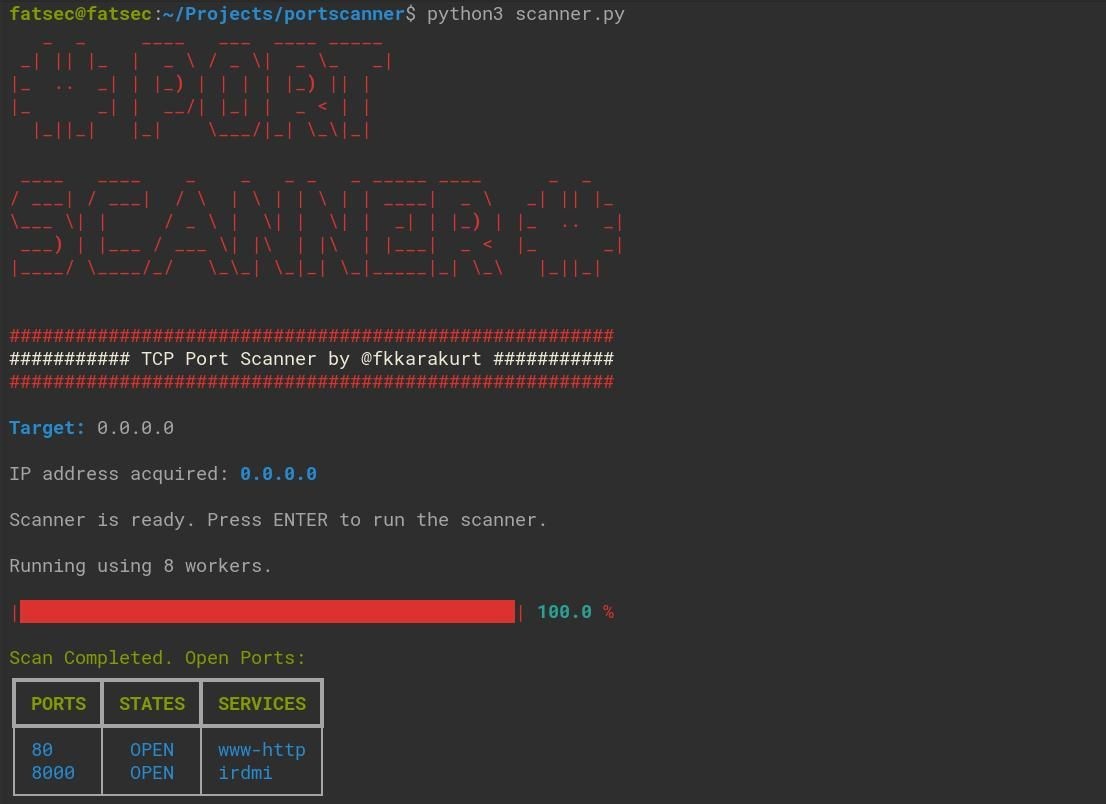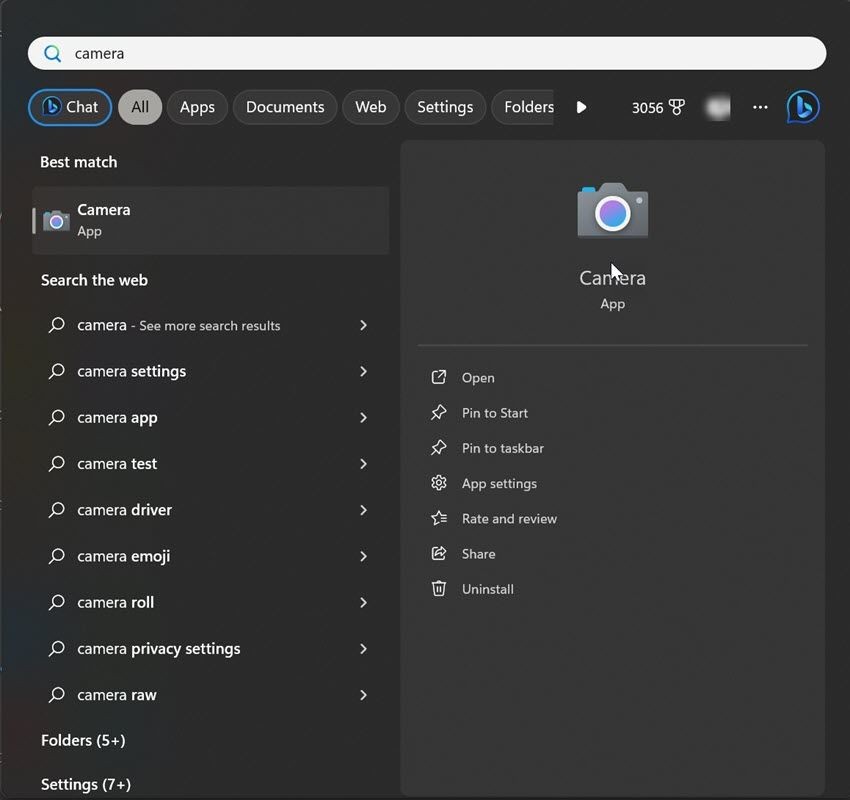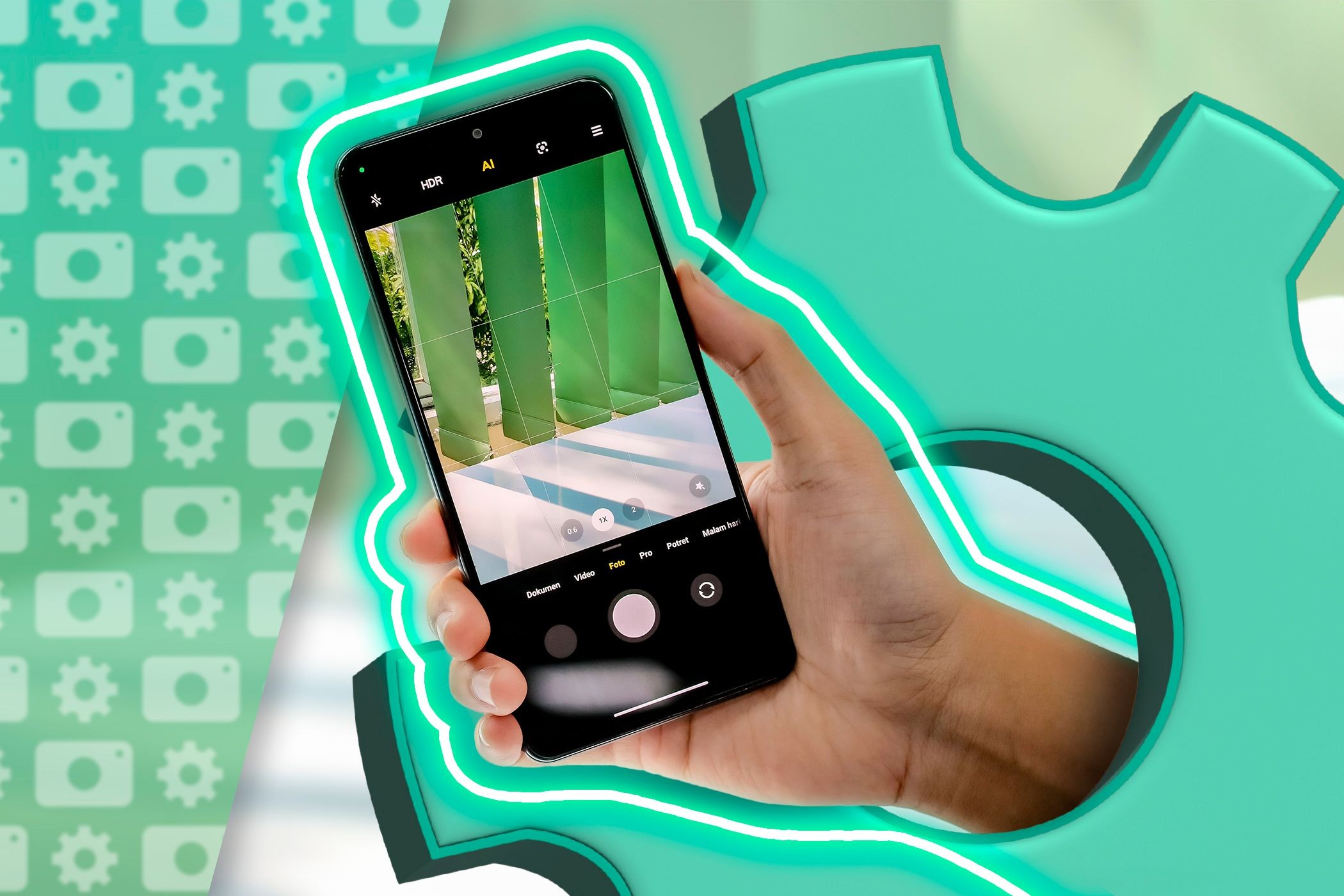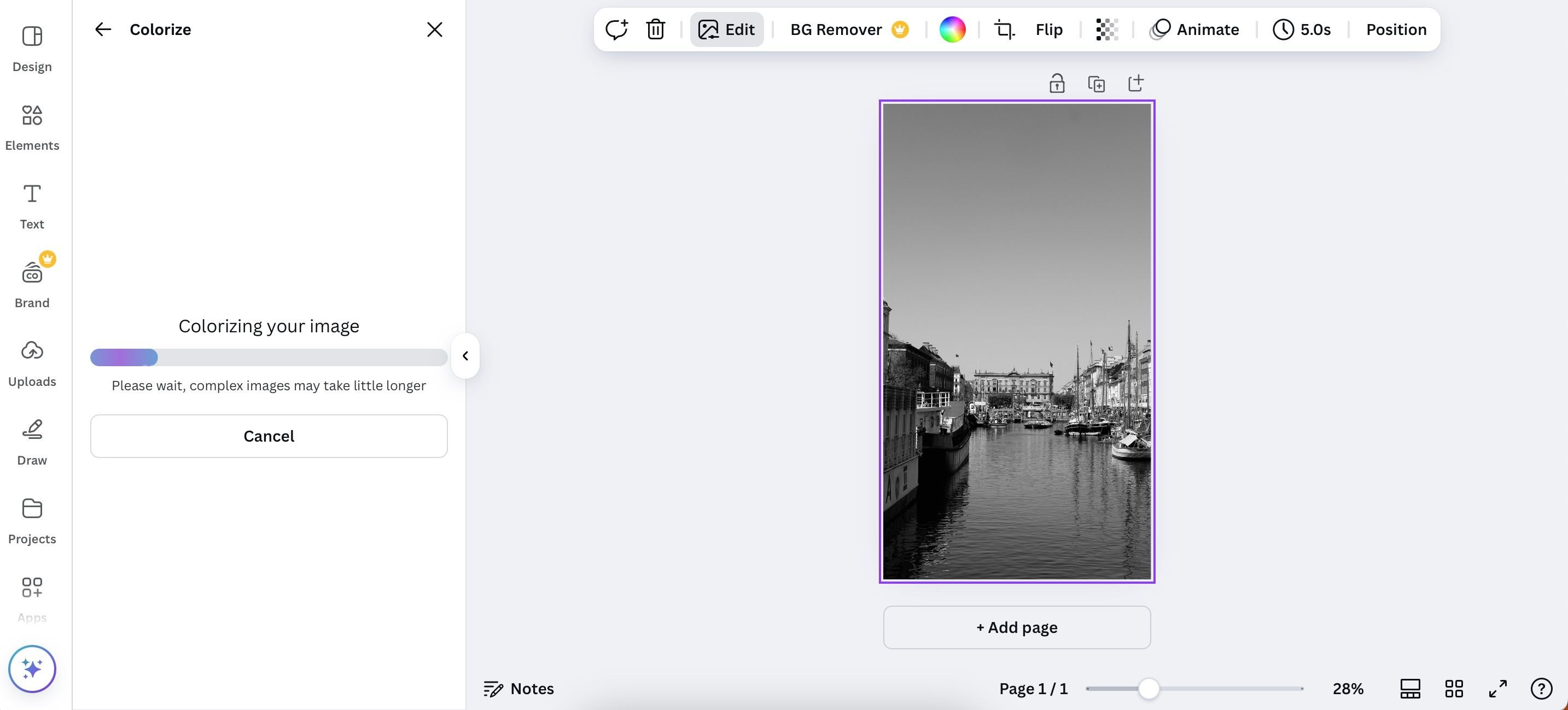Contents
- Lịch Sử Duyệt Web Được Lưu Trữ Như Thế Nào Trong Chế Độ Ẩn Danh?
- Lịch Sử Duyệt Web Riêng Tư Có Thể Bị Theo Dõi?
- Duyệt Web Riêng Tư Có Xóa Lịch Sử Tìm Kiếm Không?
- Cách Xem Lịch Sử Duyệt Web Riêng Tư Trên Máy Tính
- Cách Xem Lịch Sử Ẩn Danh Trên Android và iOS
- Cách Xóa Lịch Sử Ẩn Danh Trên Máy Tính
- Cách Xóa Lịch Sử Ẩn Danh Trên Android
- Cách Xóa Lịch Sử Ẩn Danh Trên Mac
- Cách Xóa Lịch Sử Ẩn Danh Trên iPhone
- Cách Xóa Lịch Sử Ẩn Danh Trên Linux
- Cách Duyệt Web Riêng Tư
- Tôi Nên Xóa Bộ Nhớ Cache DNS Bao Lâu Một Lần Để Duy Trì Quyền Riêng Tư?
- Chế độ ẩn danh có thực sự riêng tư không?
- Làm thế nào để xóa lịch sử duyệt web ẩn danh trên máy tính?
- Có cách nào để xem lịch sử duyệt web ẩn danh trên Android và iOS không?
- Làm thế nào để duyệt web một cách riêng tư?
- Tôi nên xóa bộ nhớ cache DNS bao lâu một lần?
- Chế độ ẩn danh có xóa lịch sử tìm kiếm không?
- Có thể sử dụng chế độ ẩn danh để bảo vệ quyền riêng tư không?
- Bảo Vệ Quyền Riêng Tư Của Bạn
Nhiều người sử dụng chế độ duyệt web ẩn danh khi muốn giữ lịch sử duyệt web của mình riêng tư. Tuy nhiên, bạn có biết rằng chế độ ẩn danh không thực sự riêng tư? Khi sử dụng chế độ ẩn danh trên trình duyệt, bạn có thể nghĩ rằng hoạt động của mình hoàn toàn ẩn danh và không thể theo dõi. Đáng tiếc, điều này không phải lúc nào cũng đúng. Nhà cung cấp dịch vụ Internet (ISP) và các bên thứ ba khác vẫn có thể theo dõi hoạt động trực tuyến của bạn, ngay cả trong khi duyệt web riêng tư. Hơn nữa, nếu bạn chia sẻ thiết bị với người khác, họ cũng có thể tìm hiểu những gì bạn đã truy cập trong chế độ ẩn danh.
Vậy, làm thế nào để xem và xóa lịch sử duyệt web ẩn danh và bảo vệ quyền riêng tư của bạn?
Lịch Sử Duyệt Web Được Lưu Trữ Như Thế Nào Trong Chế Độ Ẩn Danh?
Khi bạn duyệt web trong chế độ ẩn danh, trình duyệt sẽ không lưu trữ các truy vấn web và các trang web bạn truy cập. Lịch sử duyệt web, cookie hoặc dữ liệu trang web khác không được lưu trữ trong quá trình duyệt web riêng tư. Tuy nhiên, chỉ sử dụng chế độ ẩn danh không đảm bảo duyệt web riêng tư. Trình duyệt không phải là nơi duy nhất lưu trữ dữ liệu của bạn.
Nhà cung cấp dịch vụ Internet của bạn thu thập và lưu trữ dữ liệu về hoạt động trực tuyến của bạn, bao gồm cả những trang web bạn truy cập – đúng vậy, ngay cả khi duyệt web riêng tư.
 Người đàn ông sử dụng máy tính trong phòng tối
Người đàn ông sử dụng máy tính trong phòng tối
Ngoài ra, một số trang web có thể theo dõi địa chỉ IP của thiết bị được sử dụng để truy cập trang web của họ. Ngay cả khi lịch sử của bạn không được lưu trữ trong trình duyệt, nó vẫn có thể được lưu trữ bởi các dịch vụ và trang web khác.
Ngoài ra, nếu bạn sử dụng duyệt web riêng tư, thiết bị của bạn sẽ ghi lại phiên duyệt web trong bộ nhớ cache Hệ thống Tên Miền (DNS) của nó. Đây là cách thức hoạt động:
- Mỗi khi bạn truy cập một trang web mới, bạn nhập tên miền của nó vào trình duyệt.
- Trình duyệt sẽ gửi yêu cầu địa chỉ IP của tên miền đó đến máy chủ DNS ở chế độ nền.
- Sau đó, nó lưu trữ địa chỉ web này trên thiết bị của bạn, để bạn có thể truy cập nhanh hơn vào lần tiếp theo bạn muốn truy cập cùng một trang web. Bản ghi DNS tạm thời này được gọi là bộ nhớ cache DNS.
- Bộ nhớ cache DNS bao gồm bản ghi của các tên miền bạn đã truy cập gần đây, cùng với địa chỉ IP của chúng. Điều này bao gồm các tên miền được truy cập cả trong chế độ bình thường và chế độ ẩn danh.
- Vì bộ nhớ cache DNS được lưu trữ trong thiết bị, bất kỳ ai sử dụng máy tính của bạn đều có thể xem các trang web bạn đã truy cập bằng cách sử dụng một vài lệnh dòng lệnh.
Rõ ràng, chế độ ẩn danh không thực sự an toàn và riêng tư như bạn nghĩ. Để đảm bảo quyền riêng tư của mình, điều quan trọng là phải xóa bộ nhớ cache DNS và bất kỳ dấu vết nào khác của phiên duyệt web của bạn.
Lịch Sử Duyệt Web Riêng Tư Có Thể Bị Theo Dõi?
Tóm lại, duyệt web riêng tư như chế độ ẩn danh được thiết kế để ngăn trình duyệt lưu trữ lịch sử duyệt web, cookie và dữ liệu trang web của bạn. Tuy nhiên, nó không đảm bảo sự ẩn danh hoàn toàn. Nhà cung cấp dịch vụ Internet và một số trang web vẫn có thể theo dõi hoạt động trực tuyến của bạn, khiến lịch sử duyệt web của bạn có thể bị giám sát.
Duyệt Web Riêng Tư Có Xóa Lịch Sử Tìm Kiếm Không?
Chế độ ẩn danh thường không lưu trữ lịch sử tìm kiếm của bạn, nhưng nó không nhất thiết phải xóa các truy vấn tìm kiếm của bạn khỏi bản ghi DNS. Đó là lý do tại sao việc xóa lịch sử ẩn danh là cách tốt nhất để duyệt web hoàn toàn ẩn danh.
Cách Xem Lịch Sử Duyệt Web Riêng Tư Trên Máy Tính
Trên máy tính Windows, bạn có thể dễ dàng xem lịch sử duyệt web riêng tư của mình bằng cách kiểm tra bộ nhớ cache DNS.
Đây là cách thực hiện:
- Nhấn Windows + R để mở cửa sổ Run Command.
- Nhập “cmd” vào hộp thoại Run và nhấn Ctrl + Shift + Enter để mở Command Prompt với quyền quản trị.
- Trong cửa sổ Command Prompt, nhập “ipconfig/displaydns” và nhấn Enter.
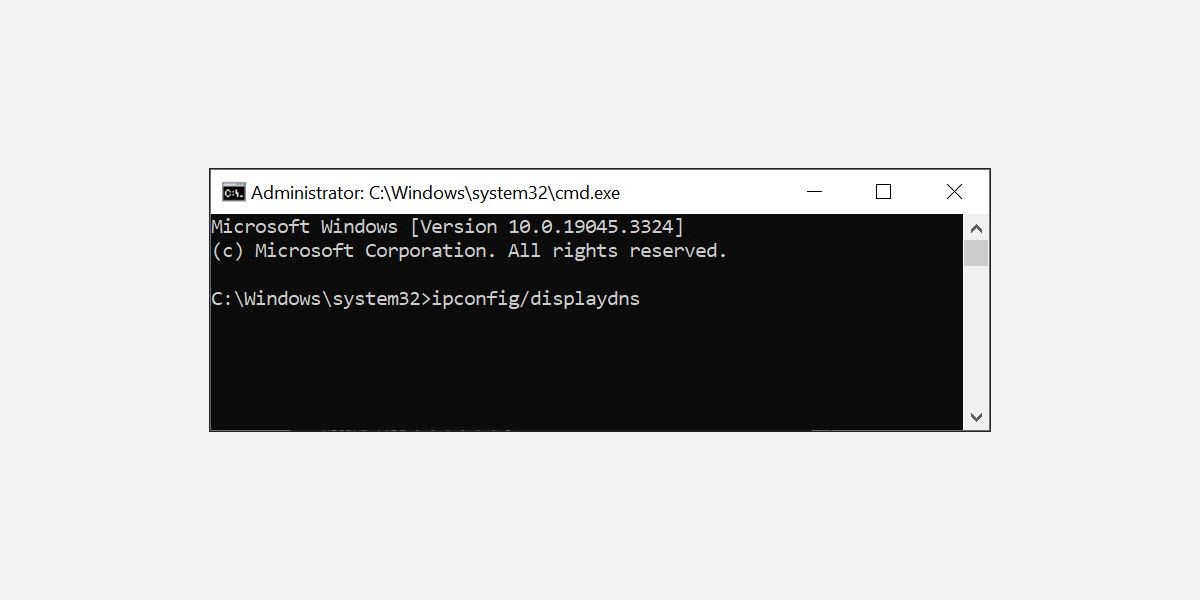 Cửa sổ Command Prompt trên Windows với lệnh hiển thị bản ghi DNS
Cửa sổ Command Prompt trên Windows với lệnh hiển thị bản ghi DNS
Sau khi nhấn Enter, danh sách các trang web được truy cập gần đây sẽ xuất hiện cùng với địa chỉ IP của chúng. Điều này bao gồm các trang web được truy cập trong cả chế độ duyệt web riêng tư và chế độ duyệt web thông thường.
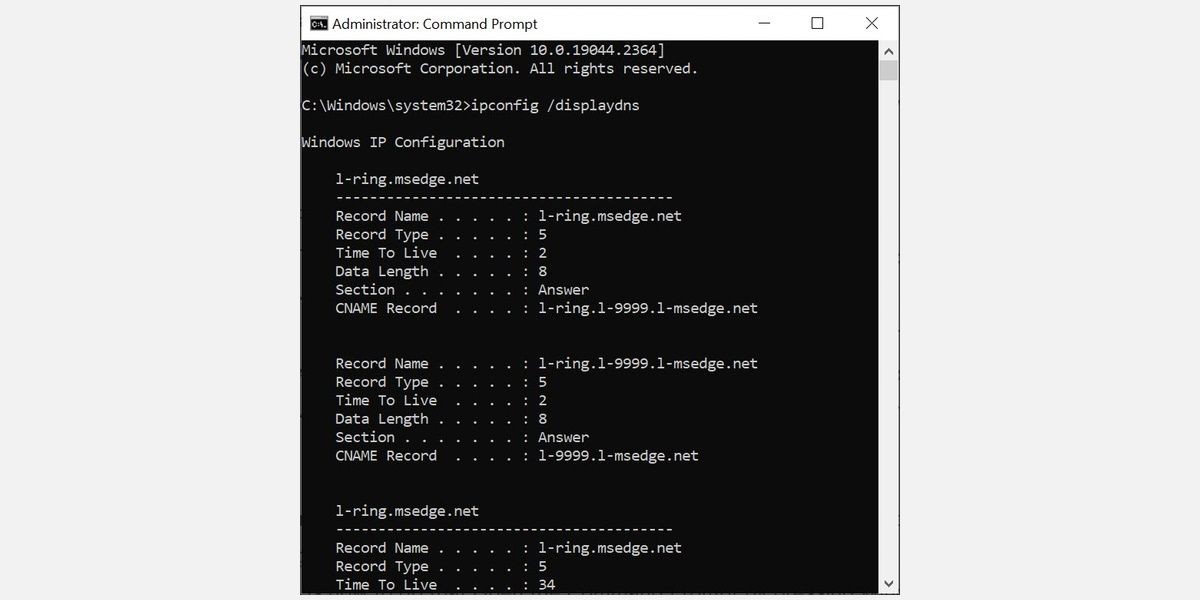 Kiểm tra Command Prompt với quyền quản trị
Kiểm tra Command Prompt với quyền quản trị
Cách Xem Lịch Sử Ẩn Danh Trên Android và iOS
Trên thiết bị Android và iOS, không có cách chính thức nào để xem lịch sử duyệt web ẩn danh của bạn. Tuy nhiên, bạn có thể sử dụng các ứng dụng của bên thứ ba để truy cập lịch sử ẩn danh. Thông thường, các ứng dụng kiểm soát của phụ huynh như FamilyTime, KidsGuard, Hoverwatch và các ứng dụng khác cho phép bạn xem lịch sử ẩn danh của thiết bị.
Khi sử dụng các ứng dụng này, bạn có thể xem lịch sử ẩn danh nhưng không thể xóa nó. Ngoài ra, không thể xem các bản ghi ẩn danh trước đó. Nếu bạn cài đặt ứng dụng phù hợp ngay bây giờ, bạn chỉ có thể theo dõi các phiên ẩn danh sắp tới.
Cách Xóa Lịch Sử Ẩn Danh Trên Máy Tính
Khi bạn hoàn thành phiên duyệt web riêng tư, điều quan trọng là phải xóa mọi dấu vết của lịch sử ẩn danh từ bộ nhớ cache DNS.
Đây là cách thực hiện trên máy tính Windows:
- Nhấn Windows + R để mở cửa sổ Run Command.
- Nhập “cmd” vào hộp thoại Run và nhấn Ctrl + Shift + Enter để mở Command Prompt với quyền quản trị.
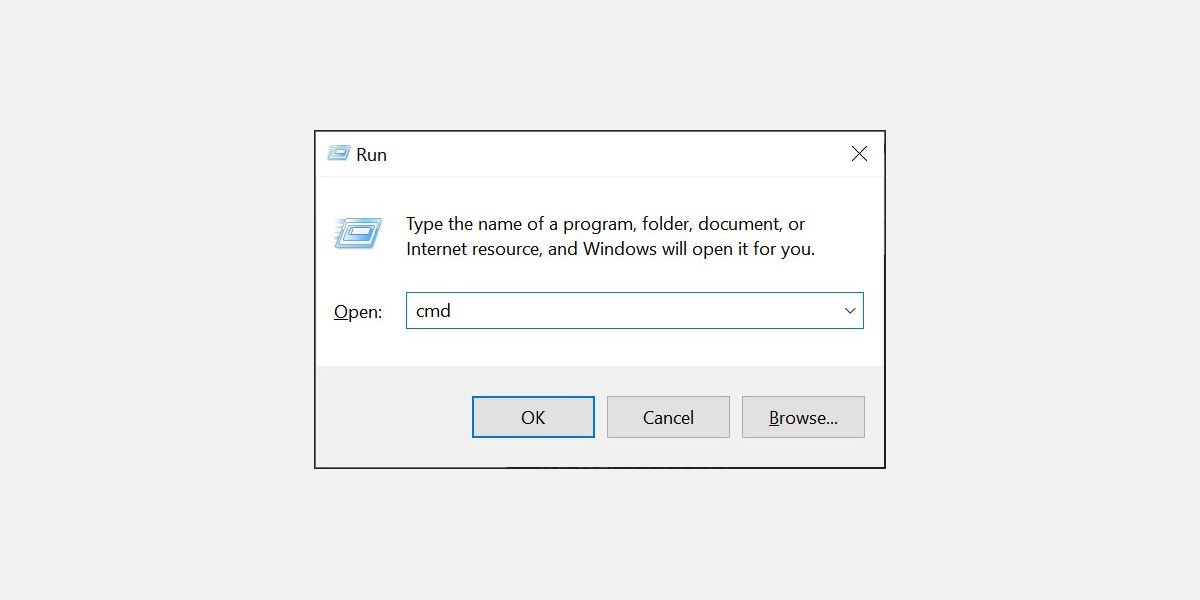 Cửa sổ Run Command mở với lệnh để khởi chạy Command Prompt
Cửa sổ Run Command mở với lệnh để khởi chạy Command Prompt
Khi bạn mở Command Prompt với quyền quản trị, nhập “ipconfig/flushdns” và nhấn phím Enter.
Điều này sẽ xóa bộ nhớ cache DNS và xóa tất cả các dấu vết của phiên duyệt web gần đây của bạn.
Cách Xóa Lịch Sử Ẩn Danh Trên Android
Các bước để xóa lịch sử ẩn danh trên thiết bị Android rất đơn giản. Bạn chỉ cần sử dụng trình duyệt Chrome và làm theo các bước sau để xóa bộ nhớ cache DNS:
- Trên thiết bị Android của bạn, khởi chạy trình duyệt Chrome.
- Trong thanh địa chỉ, nhập “chrome://net-internals/#dns” và nhấn Enter.
- Nhấn vào nút Clear host cache để xóa bộ nhớ cache DNS của thiết bị.
- Đóng Chrome.
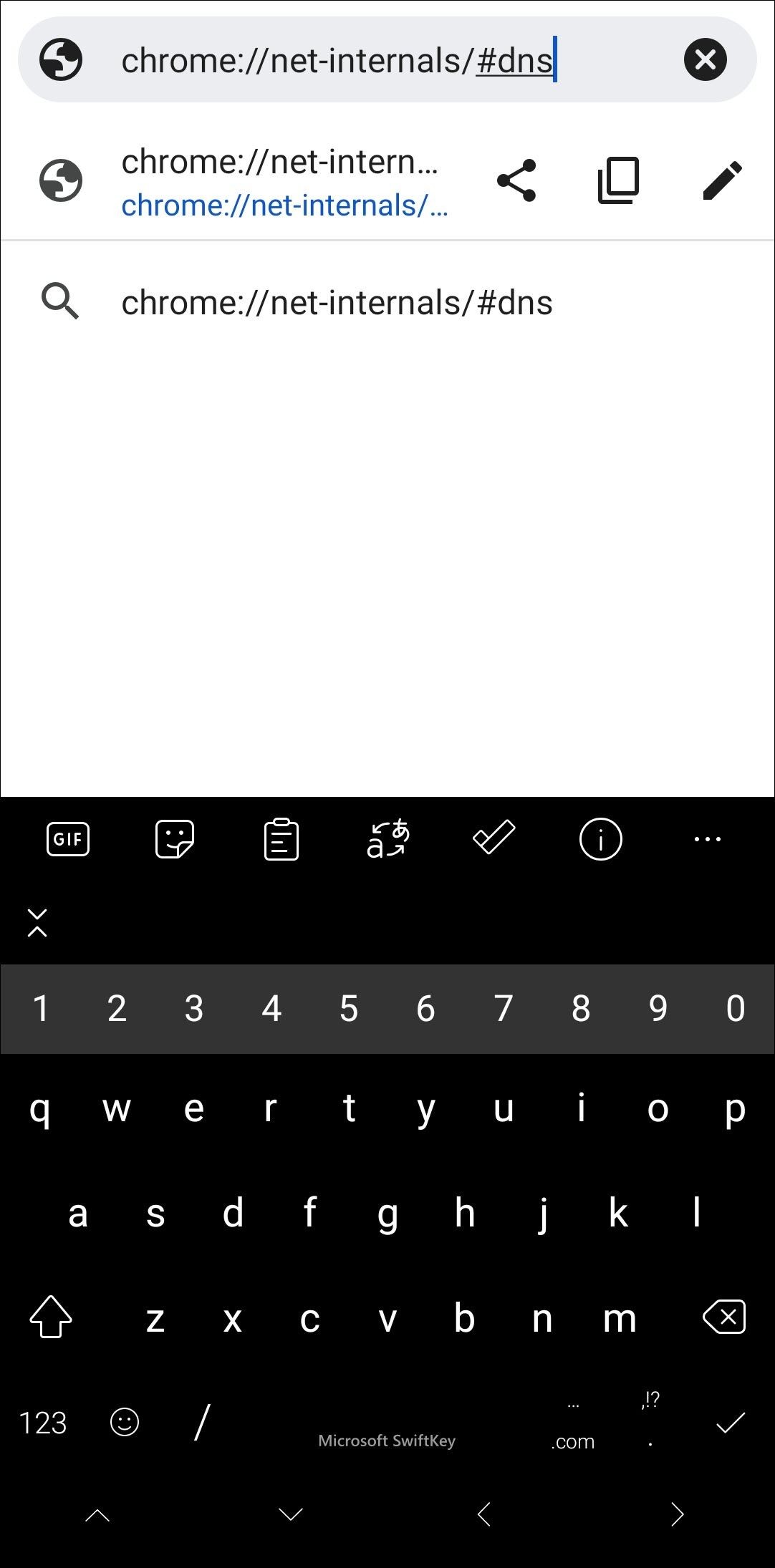 Cách tìm bộ nhớ cache DNS trên Chrome
Cách tìm bộ nhớ cache DNS trên Chrome
Cách Xóa Lịch Sử Ẩn Danh Trên Mac
Trên các thiết bị Mac, bạn có thể dễ dàng xóa bộ nhớ cache DNS và xóa lịch sử duyệt web ẩn danh của mình bằng cách sử dụng lệnh Terminal.
Đây là cách thực hiện:
- Trên thiết bị Mac của bạn, khởi chạy Applications và chọn Utilities.
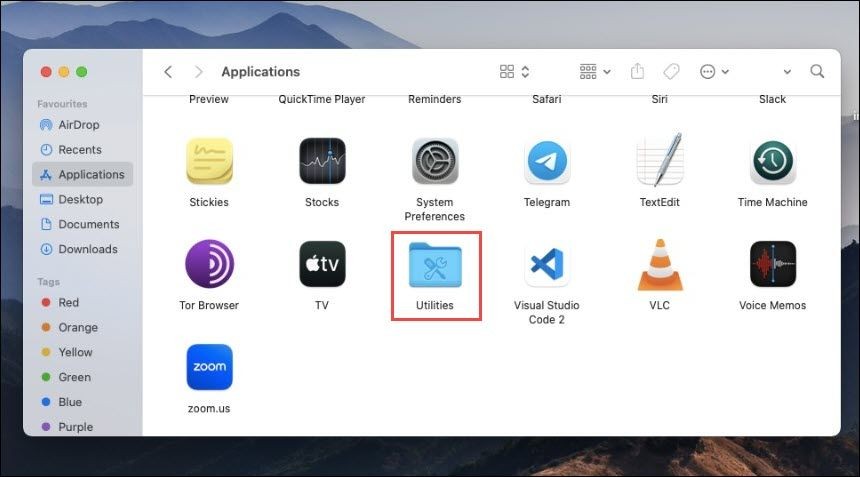 Tất cả các ứng dụng trên macOS
Tất cả các ứng dụng trên macOS
- Trong Utilities, tìm Terminal và nhấp đúp vào nó để khởi chạy.
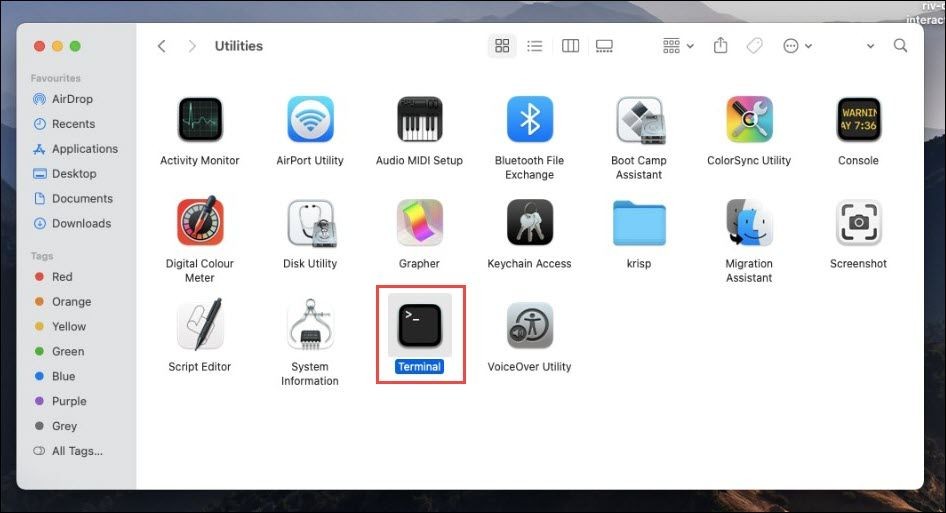 Utilities trên macOS
Utilities trên macOS
- Trong cửa sổ Terminal, nhập lệnh, “sudo killall -HUP mDNSResponder“, và nhấn phím Enter. Bạn sẽ được yêu cầu nhập mật khẩu để tiếp tục.
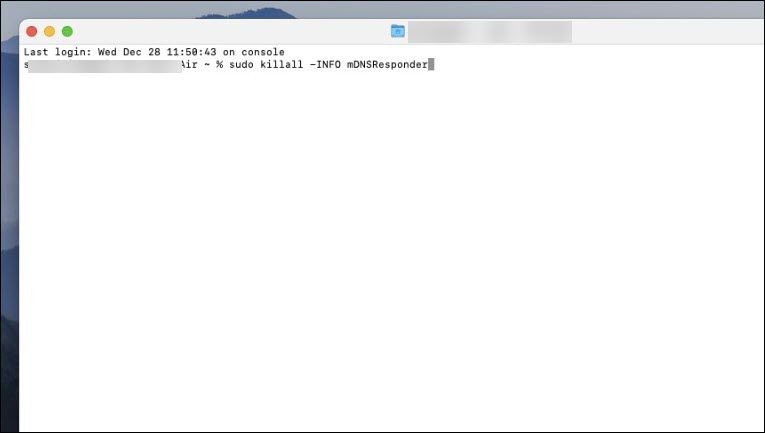 Tìm lần đăng nhập cuối cùng trên macOS
Tìm lần đăng nhập cuối cùng trên macOS
- Điều này sẽ xóa bộ nhớ cache DNS của bạn và xóa tất cả các dấu vết của phiên duyệt web ẩn danh của bạn.
Cách Xóa Lịch Sử Ẩn Danh Trên iPhone
Nếu bạn sử dụng iPhone, việc xóa bộ nhớ cache DNS, từ đó xóa lịch sử duyệt web riêng tư của bạn, rất dễ dàng. Bạn chỉ cần bật và tắt Chế độ Máy Bay. Đây là cách thực hiện:
- Trên iPhone của bạn, vuốt xuống từ góc trên bên phải của màn hình để mở rộng Trung tâm Điều khiển.
- Nhấn vào biểu tượng Chế độ Máy Bay để bật nó.
- Đợi vài giây rồi tắt lại.
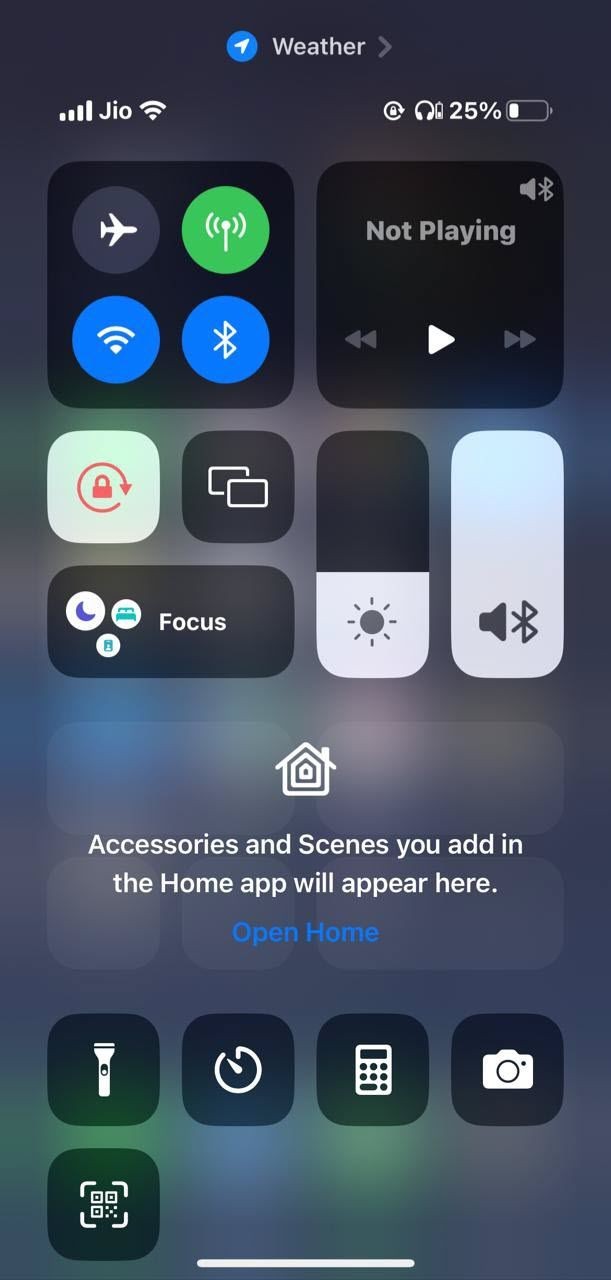 Trung tâm Điều khiển trên iOS
Trung tâm Điều khiển trên iOS
Điều này sẽ xóa toàn bộ bộ nhớ cache DNS tích lũy từ thiết bị của bạn và xóa lịch sử duyệt web riêng tư của bạn.
Cách Xóa Lịch Sử Ẩn Danh Trên Linux
Để xóa lịch sử chế độ ẩn danh trên Linux, bạn cần xóa các bản ghi DNS. Việc xóa DNS trên Linux không chỉ xóa lịch sử chế độ riêng tư mà còn giúp giải quyết các vấn đề liên quan đến DNS, chẳng hạn như vấn đề giải quyết tên miền hoặc các mục nhập DNS lỗi thời.
Cách Duyệt Web Riêng Tư
Nếu bạn thực sự muốn duyệt web một cách riêng tư, đây là những gì bạn cần làm ngoài việc sử dụng chế độ ẩn danh:
- Cài đặt VPN đáng tin cậy: Một Mạng riêng ảo (VPN) mã hóa lưu lượng truy cập internet của bạn và ẩn địa chỉ IP của bạn, bảo vệ bạn khỏi việc giám sát trực tuyến. Cài đặt ứng dụng VPN đáng tin cậy trên các thiết bị của bạn và bật nó khi duyệt web riêng tư.
- Sử dụng trình duyệt web an toàn: Sử dụng trình duyệt an toàn như trình duyệt Tor để tối đa hóa quyền riêng tư trực tuyến của bạn. Điều này sẽ giúp bạn duyệt web một cách riêng tư và an toàn.
- Sử dụng công cụ tìm kiếm riêng tư: Các công cụ tìm kiếm lưu trữ dữ liệu về bạn, nhưng nếu bạn chuyển sang một công cụ tìm kiếm tập trung vào quyền riêng tư như DuckDuckGo, lịch sử duyệt web của bạn sẽ an toàn hơn.
- Xóa dữ liệu duyệt web thường xuyên: Xóa dữ liệu duyệt web thường xuyên từ các thiết bị của bạn. Điều này sẽ giúp bạn xóa tất cả các dấu vết của các phiên của bạn.
- Xóa bộ nhớ cache DNS: Xóa bộ nhớ cache DNS thường xuyên để loại bỏ bản ghi của tất cả các lần truy cập trang web gần đây của bạn, ngay cả khi chế độ ẩn danh được bật.
Tôi Nên Xóa Bộ Nhớ Cache DNS Bao Lâu Một Lần Để Duy Trì Quyền Riêng Tư?
Thực hành tốt là xóa bộ nhớ cache DNS thường xuyên để loại bỏ bản ghi của các lần truy cập trang web gần đây của bạn, đặc biệt nếu bạn thường xuyên sử dụng chế độ ẩn danh hoặc coi trọng quyền riêng tư trực tuyến của mình. Tần suất có thể thay đổi tùy thuộc vào thói quen duyệt web của bạn.
Chế độ ẩn danh có thực sự riêng tư không?
Không, chế độ ẩn danh không đảm bảo sự riêng tư hoàn toàn. Nhà cung cấp dịch vụ Internet và một số trang web vẫn có thể theo dõi hoạt động trực tuyến của bạn.
Làm thế nào để xóa lịch sử duyệt web ẩn danh trên máy tính?
Bạn có thể xóa lịch sử duyệt web ẩn danh bằng cách xóa bộ nhớ cache DNS. Trên Windows, mở Command Prompt với quyền quản trị và nhập lệnh “ipconfig/flushdns”.
Có cách nào để xem lịch sử duyệt web ẩn danh trên Android và iOS không?
Không có cách chính thức nào để xem lịch sử duyệt web ẩn danh trên Android và iOS. Tuy nhiên, bạn có thể sử dụng các ứng dụng của bên thứ ba để theo dõi các phiên ẩn danh sắp tới.
Làm thế nào để duyệt web một cách riêng tư?
Để duyệt web một cách riêng tư, bạn nên sử dụng VPN, trình duyệt an toàn như Tor, công cụ tìm kiếm riêng tư như DuckDuckGo, và xóa dữ liệu duyệt web thường xuyên.
Tôi nên xóa bộ nhớ cache DNS bao lâu một lần?
Bạn nên xóa bộ nhớ cache DNS thường xuyên, đặc biệt nếu bạn thường xuyên sử dụng chế độ ẩn danh hoặc coi trọng quyền riêng tư trực tuyến của mình.
Chế độ ẩn danh có xóa lịch sử tìm kiếm không?
Chế độ ẩn danh thường không lưu trữ lịch sử tìm kiếm, nhưng nó không xóa các truy vấn tìm kiếm khỏi bản ghi DNS.
Có thể sử dụng chế độ ẩn danh để bảo vệ quyền riêng tư không?
Chế độ ẩn danh có thể giúp bảo vệ quyền riêng tư phần nào, nhưng nó không đủ để đảm bảo sự ẩn danh hoàn toàn. Bạn cần sử dụng các biện pháp bổ sung như VPN và trình duyệt an toàn.
Bảo Vệ Quyền Riêng Tư Của Bạn
Bạn phải thực hiện các bước thích hợp để giảm thiểu việc các bên thứ ba biết về bạn. Chế độ ẩn danh là một cách tuyệt vời để duyệt web một cách riêng tư và an toàn, nhưng việc sử dụng nó không đảm bảo sự ẩn danh hoàn toàn trên web. Bạn phải tuân theo các thực hành khác để thực sự bảo vệ quyền riêng tư của mình. Sử dụng VPN đáng tin cậy, cài đặt trình duyệt web an toàn, xóa dữ liệu duyệt web thường xuyên và xóa bộ nhớ cache DNS để duy trì sự riêng tư trực tuyến.